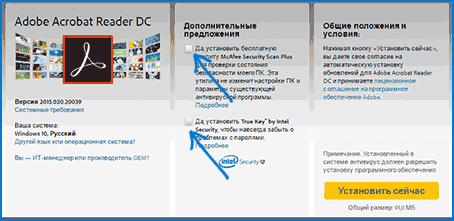Чем pdf открывать лучше: Как открыть файл PDF: 5 лучших программ
Какой программой открыть файл PDF

 PDF — один из самых распространённых форматов для документаций, электронных книг и инструкций. В формате PDF можно сохранять информацию в любом виде, и она будет отображаться везде одинаково, т.е. форматирование и разметка документа всегда будет одинаковой. Этим формат PDF и заслужил своё признание.
PDF — один из самых распространённых форматов для документаций, электронных книг и инструкций. В формате PDF можно сохранять информацию в любом виде, и она будет отображаться везде одинаково, т.е. форматирование и разметка документа всегда будет одинаковой. Этим формат PDF и заслужил своё признание.
Для начала сразу хочу прояснить, что программы, о которых пойдёт речь, открывают файлы PDF только ДЛЯ ПРОСМОТРА, т.е. что-то поменять в документе с их помощью НЕВОЗМОЖНО. Некоторые программы позволяют лишь добавлять новые объекты в документ или видоизменять текст, но не содержание. Формат PDF сам по себе довольно специфичный, и даже с помощью редакторов, процесс его редактирования совсем не похож на работу с Word-документом.
Вы можете посмотреть видео или читать статью:
В самом простом случае, прочитать файл можно в любом современном браузере: Google Chrome, Firefox, Opera, Internet Explorer, Edge. Функционал будет ограничен: только просмотр контента и печать. Для этого достаточно перенести файл на пустую вкладку браузера. Но если так файл PDF не открывается, то попробуйте установить одну из программ.
Безкомпромисный Acrobat
Чтобы не иметь никаких проблем с отображением PDF-файлов, лучше всего установить программу самого разработчика формата – Adobe Acrobat Reader.
Скачать Acrobat Reader
Только выберите язык программы «Русский», если страница загрузки сама не правильно определила. Процесс установки тривиален, нажимайте всё время «Далее».
У Adobe есть полный пакет для работы с пдф-документами, в том числе создания и редактирования – Adobe Acrobat Standard, но он платный.
Acrobat Reader предоставляет хороший набор возможностей и гибкость в настройке для удобства пользования. Она полностью бесплатна, как для домашнего использования, так и для коммерческого, входит в мой список самых нужных программ для компьютера. При первом запуске надо будет подтвердить использование бесплатной лицензии. Скорей всего, вам даже не придётся лезть в настройки, потому что по умолчанию программа прекрасно работает.
В последних версиях Adobe Reader появилась всё же ма-а-аленькая возможность изменить файл. Это инструменты выделения текста и вставки комментариев. Название «Выделение текста» наверное не очень удачный русский перевод, т.к. больше подходит «Подсветка текста». Чтобы подсветить текст нажимаем на значок в панели инструментов и выделяем текст, а значок добавления комментариев находится сразу слева.


По умолчанию, текст выделяется жёлтым цветом. Поменять цвет выделения можно только после выделения цветом по умолчанию. Для этого кликаем два раза по выделению и в окошке кликаем по значку и выбираем «Свойства». Оттуда же можно удалить подсветку и добавить или изменить комментарий.
Альтернативные программы для PDF
Acrobat Reader, естественно, далеко не единственная программа для просмотра PDF. Разработчики умудрились сделать обычный просмотрщик сравнительно тяжеловесным продуктом. В основном проблем нет, но программа долго устанавливается и иногда подтормаживает.
Foxit Reader
Программа отличается легковесностью и простым интерфейсом. Как следствие, Foxit Reader быстро запускается и менее требователен к ресурсам компьютера.
Скачать Foxit Reader
Особое внимание уделено безопасности, а именно, при первом запуске предлагается установить безопасный режим, в котором не открываются вложения в документе и не запускаются скрипты. Foxit Reader позволяет выделять текст, вставлять комментарии, графические объекты, мультимедиа файлы (видео и аудио), но редактировать текст можно только в платном пакете Foxit PDF Editor.
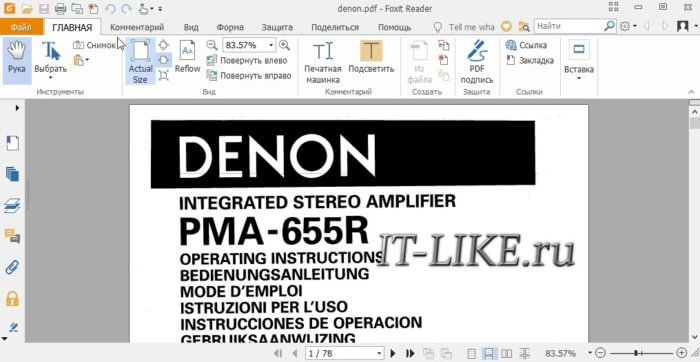
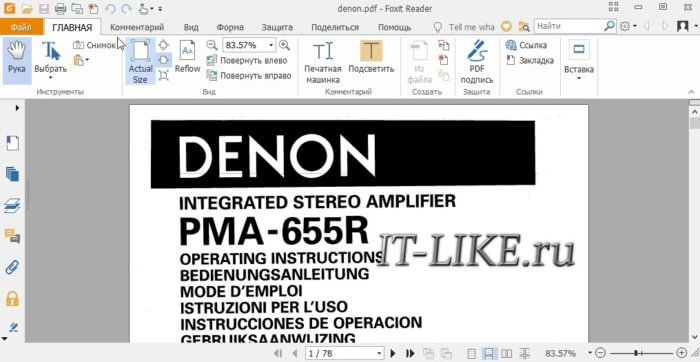
Однако, со временем Foxit Reader тоже потяжелел, поэтому советую запускать его портативную версию.
Foxit Reader Portable
Портативные версии отличаются тем, что они легче, а установка очень быстрая или не требуется вовсе. При первом запуске вылезет окошко с двумя кнопками, выбирайте «Not Now». Чтобы программа стала на русском языке, нужно пройти в меню
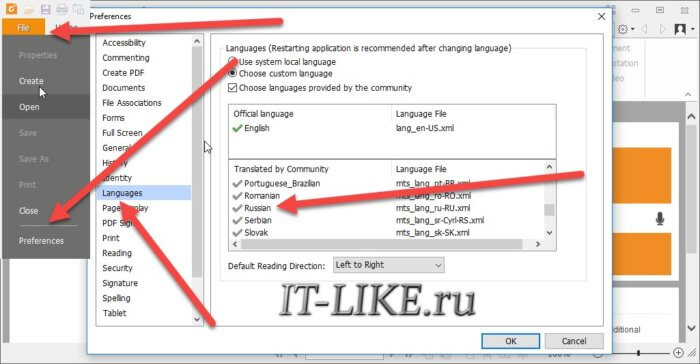
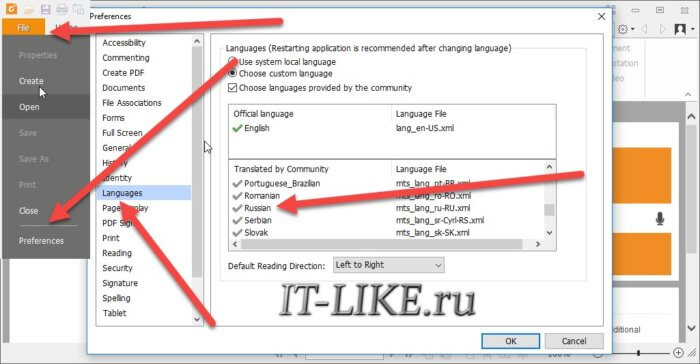
И перезапустить программу кнопкой «Restart Now».
Самая лёгкая — Sumatra PDF
Это уже проект с открытым исходным кодом, программа самая лёгкая и совсем не требовательна к ресурсам. Умеет открывать не только PDF, но и CHM, XPS, DjVu, CBZ и CBR файлы.
Скачать Sumatra PDF
Доступно две версии: для установки и портативная (работает без установки). Так как Sumatra PDF и так очень лёгкая, то советую скачивать полную версию, так вы сразу сможете установить программу для открытия всех файлов PDF по умолчанию.
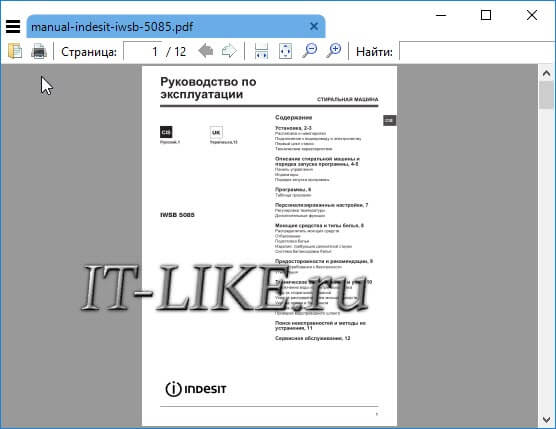
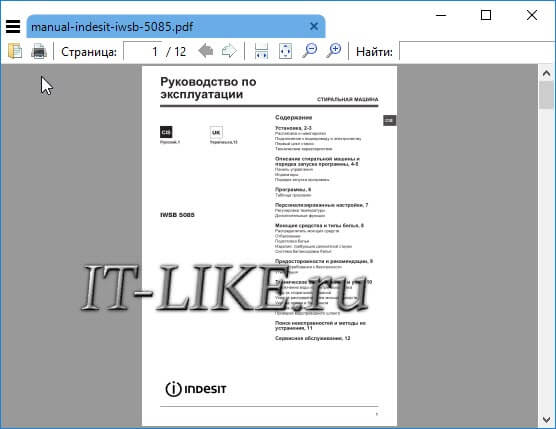
Настроек у программы практически нет, всё легко и просто.
Чем открывать файлы PDF? Лучшие программы.
 Сегодня в сети существуют десятки различных программ для просмотра файлов PDF, кроме того, в операционную систему Windows 8 встроена программа для их открытия и просмотра (про то как она «хорошо» работает лучше не рассказывать). Именно поэтому в этой статье хочу рассмотреть действительно полезные программы, которые помогут вам открывать файлы PDF, свободно читать их, увеличивать и уменьшать картинку, легко перелистывать на нужную страницу и пр.
Сегодня в сети существуют десятки различных программ для просмотра файлов PDF, кроме того, в операционную систему Windows 8 встроена программа для их открытия и просмотра (про то как она «хорошо» работает лучше не рассказывать). Именно поэтому в этой статье хочу рассмотреть действительно полезные программы, которые помогут вам открывать файлы PDF, свободно читать их, увеличивать и уменьшать картинку, легко перелистывать на нужную страницу и пр.
И так, начнем…
Adobe Reader
Сайт: http://www.adobe.com/ru/products/reader.html
 Наверное, это самая знаменитая программа для работы с PDF файлами. При помощи нее можно открывать файлы PDF так же свободно, как если бы это были обычные текстовые документы.
Наверное, это самая знаменитая программа для работы с PDF файлами. При помощи нее можно открывать файлы PDF так же свободно, как если бы это были обычные текстовые документы.
Кроме этого, вы можете вносить аннотации в документы и подписывать документы. И к тому же программа бесплатна.
Теперь о минусах: мне очень не нравиться, когда эта программа начинает работать не стабильно, медленно, часто ошибки. В общем, иногда она становиться причиной из-за которой вам компьютер тормозит. Лично, этой программой не пользуюсь, однако, если у вас она работает стабильно — другой софт вам вряд ли пригодится…
Foxit Reader
Сайт: http://www.foxitsoftware.com/russian/downloads/
 Сравнительно небольшая программа, которая сравнительно быстро работает. После Adobe Reader она мне показалась очень шустрой, документы в ней открываются моментально, компьютер не тормозит.
Сравнительно небольшая программа, которая сравнительно быстро работает. После Adobe Reader она мне показалась очень шустрой, документы в ней открываются моментально, компьютер не тормозит.
Да, конечно функций у нее не так много, но основное имеется: с помощью нее можно легко открывать любые PDF файлы, просматривать их, печатать, увеличивать и уменьшать картинку, пользоваться удобной навигацией, перемещаясь по документу и пр.
Кстати, она бесплатная! И в отличие от других бесплатных программ — позволяет даже создавать PDF файлы!
PDF-XChange Viewer
Сайт: http://www.tracker-software.com/product/pdf-xchange-viewer
![]()
Бесплатная программа, поддерживающая кучу функций по работе с PDF документами. Перечислить их все, наверное смысла нет. Основные:
— просмотр, печать, замена шрифта, картинок и пр.;
— удобная панелька навигации, которая позволит вам быстро и без тормозов перемещаться в любую часть документа;
— есть возможность открывать сразу несколько PDF файлов, легко и быстро переключаясь между ними;
— можно легко извлечь текст из PDF;
— просмотр защищенных файлов и т.д.
Подводя итоги, могу сказать, что этих программ мне хватает «за глаза» для просмотра файлов PDF. Кстати, этот формат так популярен, благодаря тому, что в нем распространяется очень много книг по сети. Такой же популярностью славится еще один формат DJVU, возможно вам будут интересны программы для работы с этим форматом.
На этом все, всем пока!
обзор лучших программ и их загрузка на компьютер
Многие текстовые документы хранятся в формате PDF. Открыть файлы данного разрешения можно разными способами: как через специальные сторонние программы, так и через стандартные, изначально имеющиеся в Windows 10.
Чем открыть файл с расширением PDF
В большинстве случаев в формате PDF хранятся оцифрованные книги или инструкции. В отличие от TXT и DOC, эти файлы не подлежат редактированию, то есть изменить текст, записанный в них, нельзя. Однако сделать это можно будет, если предварительно выполнить преобразование файла из формата PDF в DOC при помощи специальных ресурсов.
Microsoft Word
Приложение Word, входящее в состав всех версий пакета Office, умеет открывать PDF-файлы самостоятельно, но делает это не всегда корректно, так как определить, в какой кодировке записано содержимое файла, иногда не удаётся. В результате пользователь может увидеть вместо привычных букв и цифр непонятные знаки, иероглифы и прочие символы.
Если же вы всё-таки хотите открыть PDF-файл в Word, чтобы отредактировать его содержимое, выполните следующие действия:
- Запустив приложение Word, разверните вкладку «Файл» и выберите функцию «Открыть».
 Во вкладке «Файл» нажимаем кнопку «Открыть»
Во вкладке «Файл» нажимаем кнопку «Открыть» - Укажите поиск всех форматов, иначе PDF не будет отображаться в списке. Найдите подходящий файл, выберите его и кликните по кнопке «Открыть».
 Выбираем все форматы и указываем файл
Выбираем все форматы и указываем файл - Выберите одну из предложенных кодировок. Сначала Word постарается самостоятельно подобрать её, но, если он сделает это неправильно, найдите нужную кодировку самостоятельно. После подтверждения действия текст из документа появится в редакторе.
 Выбираем кодировку для открытия файла
Выбираем кодировку для открытия файла
Если в вашем случае Word не справляется с выбором правильной кодировки, обратитесь к сторонним ресурсам, занимающимся этим. Найти их можно при помощи ввода запроса «конвертация pdf в doc» в любом поисковике.
Браузер
Большинство современных браузеров имеют встроенную способность читать PDF-файлы. Это умеет делать и Edge, установленный в Windows 10 по умолчанию. Единственное отличие, существующее между браузерами, — вид интерфейса вокруг PDF-документа. Остальные функции (переход к определённой странице, создание закладки, активация гиперссылок) присутствуют практически во всех веб-обозревателях.
Чтобы открыть файл в наиболее удобном браузере, необходимо пройти следующие шаги:
- Кликните по документу PDF правой клавишей мыши и выберите функцию «Открыть с помощью». В развернувшемся списке нажмите на подходящий браузер.
 Выбираем функцию «Открыть с помощью» и выбираем браузер
Выбираем функцию «Открыть с помощью» и выбираем браузер - Готово, на экране появится содержимое открываемого файла.
 PDF-файл можно открыть и в браузере
PDF-файл можно открыть и в браузере
Adobe Reader
Adobe Reader — одно из самых популярных приложений для чтения различных форматов. Оно работает быстро, имеет приятный интерфейс и полноценный набор функций, необходимый для работы с документами. С его помощью можно просматривать, печатать, рецензировать файлы формата PDF. Скачать программу можно с официального сайта.
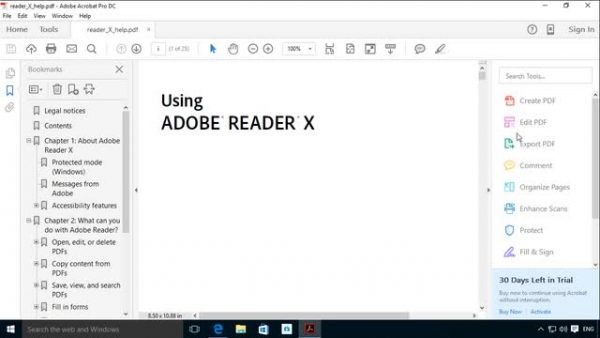 Adobe Reader является многофункциональной программой, обладающей рядом возможностей дл работы с PDF-файлами
Adobe Reader является многофункциональной программой, обладающей рядом возможностей дл работы с PDF-файлами
Чтобы открыть файл в данной программе, используйте функцию «Открыть с помощью» — «Adobe Reader».
Видео: как открыть PDF-файл через Adobe Reader
Cool PDF Reader
Более простое, но при этом такое же полноценное приложение, как и Adobe Reader. В нём есть все инструменты, которые могут понадобиться пользователю при работе с документом. Главное его преимущество — вес, составляющий всего около 4 МБ.
 Cool PDF Reader является простым и интуитивно понятным приложением для просмотра и редактирования PDF-документов
Cool PDF Reader является простым и интуитивно понятным приложением для просмотра и редактирования PDF-документов
Foxit Reader
Foxit Reader — полноценный аналог и конкурент Adobe Reader. Помимо всех стандартных функций, в программе предоставлены возможности выделения текста, комментирования его, быстрого общения с другими пользователями, работающими в этой же программе и т.д. Программа идеально подойдёт тем, кто профессионально работает с PDF-документами. Для корпоративных клиентов предоставлены специальные возможности, повышающие безопасность и скорость обмена новой информацией.
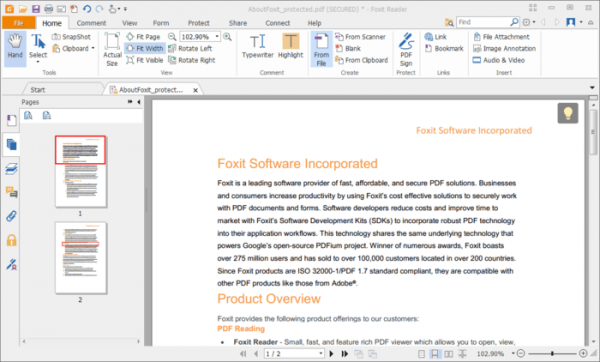 Foxit Reader является профессиональной программой для чтения PDF
Foxit Reader является профессиональной программой для чтения PDF
Скачать программу можно с официального сайта.
Видео: как открыть PDF-файл через Foxit Reader
Sumatra PDF
Самое простое приложение, в котором невозможно запутаться. В главное меню вынесены только самые необходимые функции: прокрутка документа и перелистывание на следующую страницу. В левой части окна всегда оглавление открытого файла, благодаря которому можно быстро перейти к нужному разделу.
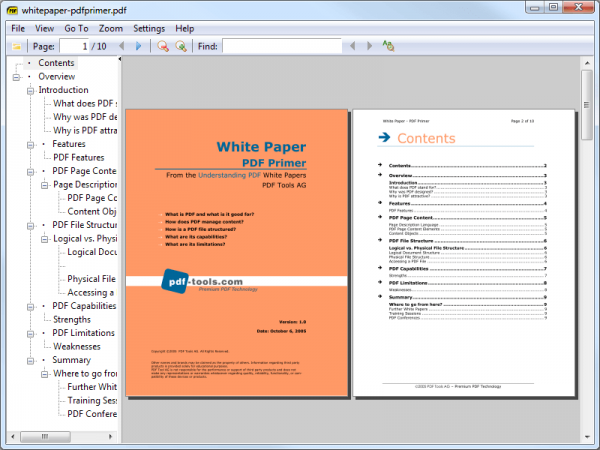 В Sumatra PDF доступно оглавление файла, с помощью которого можно быстро переходить к нужному разделу
В Sumatra PDF доступно оглавление файла, с помощью которого можно быстро переходить к нужному разделу
Скачать программу можно с официального сайта.
Небольшое приложение со всеми необходимыми сервисами. В нём также имеется раздел для оглавления и возможность редактирования области обзора файла. Весит оно немного, скачать его можно бесплатно с официального сайта.
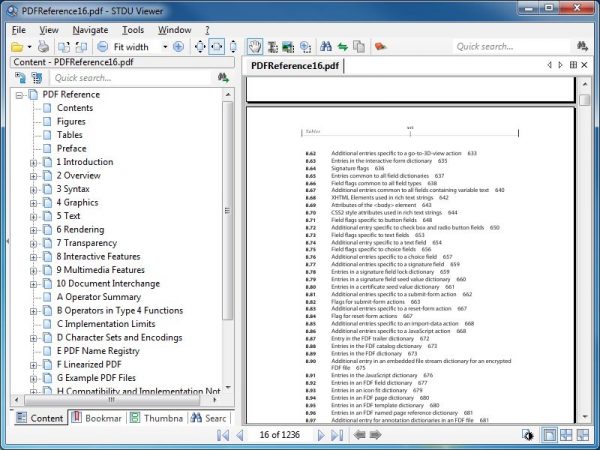 STDU Viewer является простым и удобным приложением с возможностью редактирования PDF-файлов
STDU Viewer является простым и удобным приложением с возможностью редактирования PDF-файлов
Установка программы для чтения PDF по умолчанию
Установив нестандартную программу для чтения PDF-документов, вы столкнётесь с тем, что система каждый раз будет спрашивать о том, какую программу использовать для открытия запускаемого файла. Чтобы раз и навсегда сделать выбор, выполните следующие шаги:
- Разверните параметры компьютера.
 Открываем параметры компьютера
Открываем параметры компьютера - Перейдите к блоку «Приложения».
 Открываем раздел «Приложения»
Открываем раздел «Приложения» - Открыв подпункт «Приложения по умолчанию», кликните по строке «Выбор стандартных приложений для типов файлов».
 Нажимаем на строчку «Выбор стандартных приложений для типов файлов»
Нажимаем на строчку «Выбор стандартных приложений для типов файлов» - Отыщите в списке, отсортированном по алфавиту, формат PDF и выберите для него наиболее подходящее приложение. Готово, теперь установленная вами программа будет открывать все файлы этого формата.
 Указываем приложение для открытия PDF-файлов
Указываем приложение для открытия PDF-файлов
Прочитать PDF-файл можно в любом браузере, в том числе и во встроенном Edge. Также PDF-документы можно открыть в Word, популярной программе Adobe Reader или её аналоге Foxit Reader. Если нужно максимально нетребовательное и простое приложение, то лучше использовать Sumatra PDF, Cool PDF Reader или STDU Viewer. Выбрать программу по умолчанию для всех PDF-файлов можно в параметрах компьютера.
Оцените статью:
Поделитесь с друзьями!
Файл формата pdf: чем открыть, описание, особенности
- WINDOWS
- MAC OS
- LINUX
- IOS
- ANDROID
- игры
- Новости
- Статьи и обзоры
Как открыть ПДФ файл на компьютере — ТОП программ
06 октября, 2018
Автор: Maksim
По умолчанию в систему Windows не встроено программное обеспечение, которое бы позволяло без проблем открывать электронные документы в формате PDF. Поэтому многие, кто только, что установил новую ОС задаются вопросом — как открыть ПДФ файл?
На самом деле все просто, необходимы будут дополнительные программы, которые без труда решат эту легкую задачу, а некоторые позволят даже редактировать такие файлы. Об этом и будет сегодняшняя статья.

Надеюсь вы уже знаете, что такое pdf формат файла, если еще нет, то обязательно прочитайте ту статью, в ней много чего интересного, так вы лучше будете понимать, о чем сегодня пойдет речь. А сейчас мы разберем, чем открыть пдф файл.
Как открыть пдф файл на компьютере
В прошлой статье я затронул лишь специализированные программы для работы с ПДФ файлами, но не затронул такую вроде бы банальную вещь, как браузеры. Да, практически любой браузер без проблем может открыть PDF, будь то: Google Chrome, Mozilla Firefox, Opera, Яндекс Браузер и т.д.
Просто наведите на желаемый документ курсор, кликните по нему правой кнопкой мыши и из контекстного меню выберите «Открыть с помощью» -> и желаемый браузер.

Как видите даже обычный браузер отлично справляется с этой задачей.
Чем открыть ПДФ файл
На данный момент уже вышло множество различного софта на различный вкус, который позволяет решить данную задачу. Сегодня мы рассмотрим самые распространенные из них.

Foxit Reader
Скачать Foxit Reader
Именно эту программу рекомендуется устанавливать сразу после переустановки всей системы. Легкая и быстрая программа для просмотра ПДФ. Занимает мало места на компьютере, имеет множество возможностей и не мозолит глаза. Позволяет форматировать в другие форматы, имеет вкладки и многое другое. Имеется платная версия, которая позволяет редактировать PDF файлы.

Adobe Reader DC
Скачать Adobe Reader DC
Софт от самих создателей формата ПДФ, акробат очень удобен в работе и практически не зависает. Обладает одним из самых простых и легких интерфейсов, поэтому пользоваться им просто одно удовольствие. К тому же абсолютно не грузит систему и занимает совсем немного места на винчестере. Имеет достаточно обширный функционал.

STDU Viewer
Скачать STDU Viewer
Легкая и приятная утилита для чтения электронных книг, кроме ПДФ поддерживает и другие форматы, как и вышеописанные программы, также на русском языке и абсолютно бесплатна. Позволяет масштабировать странички, делать закладки, менять яркость и контрастность. В общем настоятельно рекомендуем.

Soda PDF
Скачать Soda PDF
Данный софт позволяет не только просматривать документы такого формата, но и создавать их. Имеется поддержка вкладок и 3D режима. Интерфейс прост в использовании и все, кто сталкивался хотя бы с wordом легко в нем разберутся.

PDF XChange Viewer
Скачать PDF XChange Viewer
Еще одна программа, которая дает возможность не только просматривать, но и редактировать файлы такого формата. Очень удобна в использовании, понравится особенно студентам. Добавляйте свои заметки, меняйте размер текста, ставьте стикеры — все это возможно в XChange Viewer.
Как открыть файл PDF в Word
К сожалению, в связи с особенностью формата, в Ворд открыть ПДФ никак не получится, но вот создать его в нем и редактировать — без проблем. Если вы попытаетесь, открыть такой документ в Word, то он обязательно попытается преобразовать его, что может занять довольно большое количество времени и качество исполнения явно будет не как в оригинале.

Многие картинки могут просто пропасть, а текст улететь чуть ли не на луну, редактировать такой документ будет практически невозможно. Да и с шрифтами скорее всего будет беда. Так, что это того не стоит.
В заключение
Есть множество способов открыть PDF, даже многие производители оборудования по умолчания встроили поддержку данного формата в свои устройства. Так, что проблем с печатью таких документов у вас точно не возникнет.
Чем открыть PDF? Обзор программ. открывающих файлы pdf

[contents]
Здравствуйте дорогие читатели моего блога. Сегодня я хотел бы затронуть вопрос «Чем открыть PDF?», который очень актуален у пользователей. В стать рассмотрим, что это за расширение .pdf, историю возникновения этого расширения, ну и ответим на самый главный вопрос, «Чем открыть PDF?».
История
В начале 90-х годов прошлого столетия понадобился формат электронных документов для полиграфической продукции, такой как книги, журналы, брошюры. И такой формат был разработан фирмой Adobe Systems под названием Portable Document Format (PDF).
Первая версия формата PDF была разработана в 1993 году. Программное обеспечение от Adobe Systems для чтения и создания PDF тогда было платным. Первые версии формата PDF не поддерживали внешние ссылки, имели большой размер, открывались на слабых ПК с трудом. Всё это не благоволило развитию формата PDF до тех пор пока фирма Adobe не выпустила бесплатную версию Acrobat Reader для чтения PDF. После этого популярность формата PDF начала стремительно возрастать. В 2008 году Adobe решает, что формат PDF должен стать открытым стандартом.
 Читайте также: тест интернета черех командную строку — ping
Читайте также: тест интернета черех командную строку — ping
На сегодняшний день версия формата PDF имеет номер 1.7, которая может содержать такие возможности: работа с паролями, ссылками, потоками, независимая цветопередача, интерактивными элементами, обработка событий мыши, мультимедиа, JavaScript, прозрачность, 3D, XML-формы, AES-шифрование.
Чем открыть формат pdf?
Программ для просмотра формата PDF существует много. Я в своей практике пользуюсь двумя:
Adobe Reader

Первая — это бесплатная программа Adobe Reader. Программа от разработчика формата PDF и считается одной из лучших, так как разработчик лучше всех знает все тонкости своего детища. Я эту программу устанавливаю на компьютерах в организациях.
STDU Viewer

На домашних компьютерах я пользуюсь другой программой под названием STDU Viewer. Программа открывает электронные документы разнообразных форматов: PDF, TIFF, DjVu и т.д. STDU Viewer умеет читать файлы графических форматов таких как BMP, PCX, JPEG, GIF, PNG, EMF, PSD. STDU Viewer может выступать в роли «читалки» электронных книг форматов FB2, TXT, MOBI, Epub, а также комиксов CBR и CBZ.
 Читайте также: как изменить направление кавычек в ворде
Читайте также: как изменить направление кавычек в ворде
Почему я дома использую именно программу STDU Viewer? Так как это программа умеет читать практически все форматы электронных документов которые мне нужны. В основном я использую электронную литературу следующих форматов PDF, TIFF, DjVu. А с этими форматами STDU Viewer работает прекрасно. Да и зачем устанавливать разные программы для просмотра каждого формата, когда есть прекрасный «комбайн», который откроет любой формат электронной литературу в привычном интерфейсе.
Foxit Reader
Моя статья была бы не полной, если не упомянуть еще одну популярную программу для просмотра файлов формата PDF под названием Foxit Reader. Эта программа, по мнению большого числа пользователей, имеет небольшой размер, работает быстро даже на слабых компьютерах и служит полноценной заменой популярному просмотрщику PDF-файлов Adobe Reader. И этому большинству пользователей я верю. Так как приходилось работать и с этой программой. Действительно она не требовательна к железу, работает быстро, но встречается глюки при печати файлов формата PDF.
Итак: из статьи мы узнали об истории создания формата PDF, рассмотрели несколько наиболее популярных программ для просмотра файлов формата PDF. Устанавливайте, тестируйте, выбирайте какая программа вам больше нравится. До встречи в следующих статьях.
Не пропусти самое интересное!
Подписывайтесь на нас в Facebook и Вконтакте!
Как открыть PDF | remontka.pro
  windows | для начинающих | программы | файлы
 Файлы формата PDF распространены для книг, журналов, документов (в том числе, требующих заполнения и подписи) и других текстовых и графических материалов. Несмотря на то, что современные ОС позволяют просматривать файлы PDF только с помощью встроенных программ, вопрос о том, чем открыть эти файлы остается актуальным.
Файлы формата PDF распространены для книг, журналов, документов (в том числе, требующих заполнения и подписи) и других текстовых и графических материалов. Несмотря на то, что современные ОС позволяют просматривать файлы PDF только с помощью встроенных программ, вопрос о том, чем открыть эти файлы остается актуальным.
В этой инструкции для начинающих подробно о том, как открыть PDF файлы в Windows 10, 8 и Windows 7, а также на других ОС, о различиях способов и дополнительных функциях, доступных в каждой из «PDF читалок», которые могут пригодиться пользователю. Также может быть интересно: Как конвертировать PDF в Word.
Содержание материала:
- Adobe Acrobat Reader DC — бесплатная программа для работы с PDF от авторов PDF.
- Как открыть PDF файл в браузере — чтение PDF в современных браузерах: Google Chrome, Microsoft Edge, Яндекс.Браузер и других.
- Sumatra PDF — компактная программа с открытым исходным кодом для чтения PDF, djvu, epub, mobi и некоторых других форматов, доступна в виде portable версии.
- Foxit Reader — одна из самых популярных и функциональных бесплатных программ — аналогов Adobe Acrobat Reader.
- Microsoft Word — о чтении и редактировании PDF файлов в Word.
- Nitro PDF Reader — еще одна мощная утилита для работы с PDF, но без поддержки русского языка.
- Как открыть PDF на Android, iPhone и iPad
- Как включить миниатюры PDF файлов в проводнике Windows 10, 8 и Windows
Adobe Acrobat Reader DC
Adobe Acrobat Reader DC — «стандартная» программа для открытия PDF файлов. Таковой она является по той причине, что сам формат PDF — это продукт компании Adobe.
Учитывая, что эта программа чтения PDF является своего рода официальной, она наиболее полно поддерживает все функции для работы с данным типом файлов (за исключением полноценного редактирования — здесь потребуются уже платное ПО)
- Работа с оглавлением, закладки.
- Возможность создание заметок, выделений в PDF.
- Заполнение форм, представленных в PDF формате (например, банк вам может прислать анкету именно в данном виде).
Программа на русском языке, с удобным интерфейсом, поддержкой вкладок для разных файлов PDF и содержит, наверное, всё что может потребоваться при работе с этим типом файлов, не связанной с их созданием и полноценным редактированием.

Из возможных минусов программы
- По сравнению с другими подобными продуктами, Acrobat Reader DC более «тяжелый» и добавляет службы Adobe в автозагрузку (что не оправдано, если работа с PDF вам требуется эпизодически).
- Некоторые функции работы с PDF (например, «редактировать PDF») представлены в интерфейсе программы, но работают лишь в качестве «ссылок» на платный продукт Adobe Acrobat Pro DC. Может быть не очень удобно, особенно для начинающего пользователя.
- При загрузке программы с официального сайта вам «в нагрузку» предложат дополнительное, большинству пользователей ненужное, ПО. Но от него легко отказаться, см. скриншот ниже.

Так или иначе, Adobe Acrobat Reader — вероятно, самая мощная из бесплатных программ, позволяющая открыть PDF файлы и выполнять базовые действия над ними.
Скачать бесплатно Adobe Acrobat Reader DC на русском языке вы можете с официального сайта https://get.adobe.com/ru/reader/
Примечание: доступны также версии Adobe Acrobat Reader для MacOS, iPhone и Android (скачать можно в соответствующих магазинах приложений).
Как открыть PDF в Google Chrome, Microsoft Edge и других браузерах

Современные браузера на базе Chromium (Google Chrome, Opera, Яндекс.Браузер и другие), а также встроенный в Windows 10 браузер Microsoft Edge поддерживают открытие PDF без каких-либо плагинов.

Чтобы открыть файл PDF в браузере, достаточно либо кликнуть правой кнопкой мыши по такому файлу и выбрать пункт «Открыть с помощью», либо перетащить файл на окно браузера. А в Windows 10 браузер Edge является программой по умолчанию для открытия этого формата файлов (т.е. достаточно просто дважды кликнуть по PDF).

При просмотре PDF через браузер доступны только базовые функции, такие как навигация по страницам, настройка масштаба и других вариантов просмотра документа. Однако во многих случаях эти возможности соответствуют тому, что требуется, и установка дополнительных программ для открытия PDF файлов не требуется.
Sumatra PDF
Sumatra PDF — полностью бесплатная программа с открытым исходным кодом для открытия файлов PDF в Windows 10, 8, Windows 7 и XP (также она позволяет открыть djvu, epub, mobi и некоторые другие популярные форматы).
Среди преимуществ Sumatra PDF — высокая скорость работы, удобный интерфейс (с поддержкой вкладок) на русском языке, разнообразные опции просмотра, а также возможность использовать portable версию программы, не требующую установки на компьютер.

Из ограничений программы — невозможность редактировать (заполнять) формы PDF, добавлять комментарии (заметки) к документу.
Если вы студент, преподаватель или пользователь, который часто просматривает литературу, доступную в интернете в различных, распространенных в русскоязычном Интернете форматах, а не только в PDF, при этом не хотите «загружать» свой компьютер тяжелым ПО, возможно, Sumatra PDF — лучшая программа для этих целей, рекомендую попробовать.
Скачать бесплатно русскую версию Sumatra PDF можно с официального сайта https://www.sumatrapdfreader.org/free-pdf-reader-ru.html
Foxit Reader
Еще одна популярная читалка PDF файлов — Foxit Reader. Это, своего рода, аналог Adobe Acrobat Reader с несколько отличающимся интерфейсом (кому-то он может показаться более удобным, поскольку в большей степени напоминает продукты Microsoft) и практически теми же функциями для работы с PDF файлами (и также предлагающий платный софт для создания и редактирования PDF файлов, в данном случае — Foxit PDF Phantom).

Все необходимые функции и возможности в программе присутствуют: начиная удобной навигацией, заканчивая выделениями текста, заполнением форм, созданием заметок и даже плагинами для Microsoft Word (для экспорта в PDF, что в общем-то уже присутствует в последних версиях Office).
Вердикт: если вам требуется мощный и бесплатный продукт, чтобы открыть PDF файл и выполнять базовые действия с ним, но Adobe Acrobat Reader DC не пришелся по душе, попробуйте Foxit Reader, возможно, он понравится больше.
Скачать Foxit PDF Reader на русском языке можно с официального сайта https://www.foxitsoftware.com/ru/products/pdf-reader/
Microsoft Word
Последние версии Microsoft Word (2013, 2016, в составе Office 365) также позволяют открыть PDF файлы, правда делают это несколько иначе, чем перечисленные выше программы и для простого чтения этот способ не совсем подходит.
При открытии PDF через Microsoft Word, документ конвертируется в формат Office (причем для больших документов это может занять продолжительное время) и становится доступным для редактирования (но только не для PDF, представляющих собой отсканированные страницы).

После редактирования, файл можно сохранить как в родном формате Word, так и экспортировать обратно в формат PDF. Более подробно на эту тему в материале Как редактировать PDF файл.
Nitro PDF Reader
О Nitro PDF Reader кратко: бесплатная и мощная программа для открытия, чтения, аннотации PDF файлов, популярная, в комментариях сообщают, что уже доступна на русском языке (на момент первоначального написания обзора не было).

Однако, если английский язык для вас не является проблемой — присмотритесь, не исключаю, что вы найдете приятным интерфейс, набору функций (включая заметки, извлечение изображений, выделение текста, подписывание документов, причем возможно хранение нескольких цифровых ID, конвертация PDF в текст и другие).
Официальная страница загрузки Nitro PDF Reader https://www.gonitro.com/ru/pdf-reader
Чем открыть PDF на Android и iPhone
Если вам требуется чтение PDF файлов на телефоне или планшете Android, а также на iPhone или iPad, то в Google Play Маркет и в Apple App Store вы легко найдете не один десяток различных PDF-читалок, среди которых можно выделить
- Для Android — Adobe Acrobat Reader и Google PDF Viewer

- Для iPhone и iPad — Adobe Acrobat Reader (впрочем, если вам требуется только чтение PDF, то в качестве читалки на iPhone прекрасно работает встроенное приложение iBooks).
С большой вероятностью, этот небольшой набор приложений для открытия PDF вам подойдет (а если нет, посмотрите другие приложения, которых в магазинах предостаточно, при этом рекомендую читать отзывы).
Предварительный просмотр PDF файлов (миниатюры) в проводнике Windows
Помимо открытия PDF, вам может пригодиться возможность предварительного просмотра файлов PDF в проводнике Windows 10, 8 или Windows 7 (на MacOS такая функция, например, присутствует по умолчанию, как и встроенное ПО для чтения PDF).
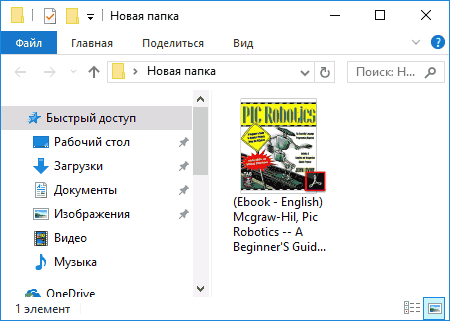
Реализовать это в Windows можно различными способами, например, с помощью стороннего ПО PDF Preview, а можно и с помощью отдельных программ для чтения PDF файлов, представленных выше.
Делать это умеют:
- Adobe Acrobat Reader DC — для этого, программа должна быть установлена для просмотра PDF по умолчанию в Windows, а в меню «Редактирование» — «Установки» — «Основные» нужно включить опцию «Включить миниатюры предварительного просмотра PDF в проводнике».

- Nitro PDF Reader — когда установлен в качестве программы по умолчанию для PDF файлов (здесь может пригодиться Программы по умолчанию Windows 10).
На этом завершаю: если же у вас есть собственные предложения по открытию PDF файлов или остались вопросы — ниже вы найдете форму для комментариев.
А вдруг и это будет интересно:
Топ-5 редакторов PDF с открытым исходным кодом
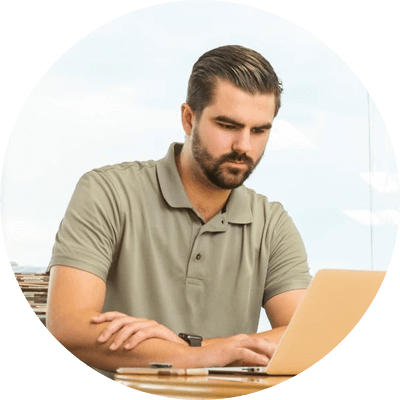
В Интернете вы можете найти редакторы PDF с открытым исходным кодом, созданные с помощью лицензирования с открытым исходным кодом. Сообщество разрабатывает редактор PDF с открытым исходным кодом, и вы можете добавить его, если знакомы с программированием. Эти редакторы PDF с открытым исходным кодом для Windows — полезные инструменты в вашем распоряжении. Если вы ищете стабильный PDF-редактор с открытым исходным кодом , прочтите статью ниже.
5 лучших редакторов PDF с открытым исходным кодом
1. LibreOffice
LibreOffice — это бесплатный и мощный офисный пакет, а также редактор PDF с открытым исходным кодом. Этот редактор PDF с открытым исходным кодом был создан как Microsoft Word, поэтому он может легко открывать и редактировать файлы PDF. Редактировать файлы PDF довольно просто. Это может помочь вам редактировать текст и изображения. Вы также можете закрасить некоторые области, а затем добавить текст сверху. Редактор PDF с открытым исходным кодом — это довольно продвинутый текстовый процессор, но его возможности редактировать PDF несколько ограничены.Тем не менее, он по-прежнему выполняет основы, и это редактор PDF с открытым исходным кодом для Windows, поэтому он всегда доступен для редактирования ваших файлов PDF.
Плюсы:
- Он легко открывает файлы PDF.
- Его можно использовать для редактирования файлов других форматов и преобразования их в PDF.
- Вы можете добавить к своей работе цифровую подпись.
- Он может добавлять и удалять страницы PDF.
Минусы:
- Он немного ограничен, когда дело доходит до редактирования файлов PDF, в отличие от редактирования других текстовых файлов.
- Это может быть небольшой сбой при работе с большими файлами PDF.
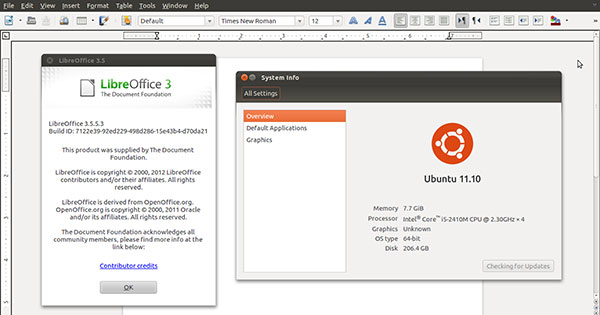
Скачать сейчас >>
2. Inkscape
INKSCAPE — это редактор векторной графики с открытым исходным кодом, который похож на Adobe Illustrator, Corel Draw, Freehand или Xara X. Это один из лучших редакторов PDF с открытым исходным кодом. Если вы веб-дизайнер, графический дизайнер, иллюстратор или рисовальщик от руки, вам может потребоваться создать векторные изображения для вашего следующего проекта.Inkscape — подходящий инструмент для решения этой задачи. Его можно использовать для чтения, редактирования и извлечения информации из любого файла PDF. Если у вас есть опыт редактирования PDF-файлов, это отличный редактор PDF с открытым исходным кодом.
Плюсы:
- Он может редактировать любую часть файла PDF, включая добавление и удаление изображений, текста и ссылок.
- Его можно расширить с помощью сценариев, чтобы получить еще больше функций.
Минусы:
- Довольно сложно использовать.
- Иногда после редактирования и сохранения он сохраняется в виде пустых страниц.
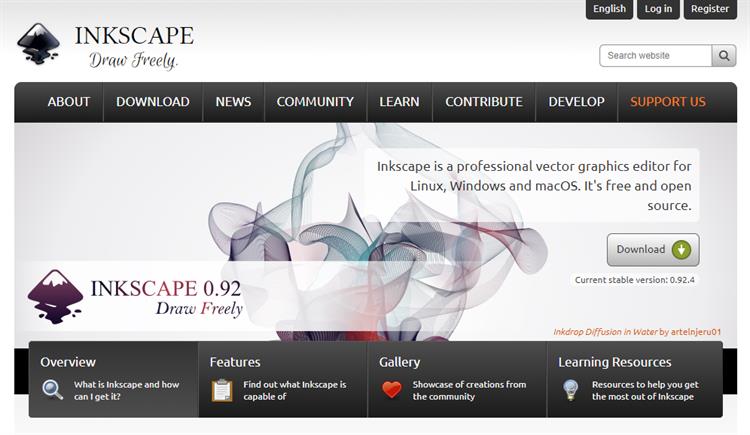
Скачать сейчас >>
3. PDFSam Basic
PDFSam — это редактор PDF с открытым исходным кодом для Windows, который предлагает набор из одного редактора PDF с открытым исходным кодом и одного коммерческого. PDF Basic — это инструмент, который позволяет объединять, разделять, извлекать страницы, вращать и смешивать файлы PDF. Он доступен для Windows, Mac и Linux.Бесплатное приложение с открытым исходным кодом с 2006 года. PDF visual — это инструмент, позволяющий визуально видеть ваш PDF-документ в виде страниц. PDFSam Enhanced — это коммерческая версия, в которой есть все необходимые вам мощные функции редактирования. Если вам нужно программное обеспечение PDF с открытым исходным кодом, вы можете выбрать PDFSam Basic.
Плюсы:
- Редактор PDF с открытым исходным кодом позволит вам визуально упорядочить страницы PDF.
- Вы можете изменить порядок страниц PDF.
- Вы можете смешивать и объединять страницы PDF, разделять и извлекать страницы PDF.
- Вы можете поворачивать и сохранять одну или несколько страниц.
Минусы:
- Иногда визуальный составитель документа показывает неверную информацию.
- Для работы редактора PDF с открытым исходным кодом требуется Java.
- Он требует сложного обучения и может немного сбить с толку новичков.

Скачать сейчас >>
4.PDF Architect Бесплатно
PDF Architect Free — это редактор PDF с открытым исходным кодом, созданный PDF Forge. Вы можете использовать его для создания файлов PDF из Word, Excel, PowerPoint и более чем 300 форматов файлов. Он сделает основные элементы PDF-файла доступными для редактирования и станет отличным редактором PDF с открытым курсом, который стоит включить в ваш список. Этот редактор PDF с открытым исходным кодом доступен для Windows 10, Windows 8, Windows 7.
Плюсы:
- Он имеет расширенные функции редактирования.
- Он может использовать OCR, чтобы сделать отсканированные страницы доступными для редактирования, чтобы их можно было сохранить в формате PDF.
- Он позволяет добавлять цифровую подпись к файлам PDF.
- Он позволяет создавать формы, а также заполнять и редактировать существующие.
- Он может объединять несколько файлов PDF в один.
- Он позволяет редактировать метаданные файла PDF для обеспечения безопасности.
Минусы:
- Бесплатная версия оставит водяной знак на вашей работе.Чтобы удалить водяной знак, необходимо купить лицензию.
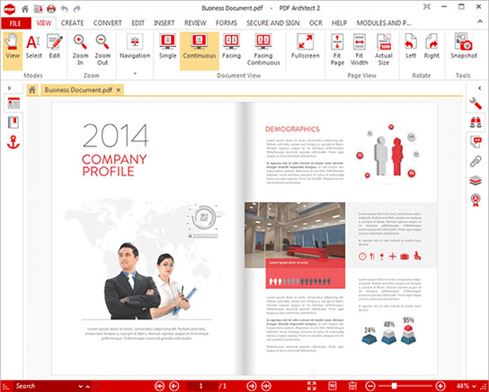
Скачать сейчас >>
5. Apache Open Office Draw
Apache Open Office Draw — еще один редактор PDF с открытым исходным кодом для Windows, который постепенно набирает популярность. Это один из лучших редакторов PDF с открытым исходным кодом, который является лидером в области офисного программного обеспечения с открытым исходным кодом для обработки текста, электронных таблиц, презентаций, графики, баз данных и многого другого. Это в первую очередь графический редактор PDF с открытым исходным кодом, который используется для рисования диаграмм, графиков и других изображений, но его также можно использовать для редактирования файлов PDF.Вы импортируете свой PDF-файл как рисунок, а затем просто добавляете текст поверх него. Затем PDF-файл можно сохранить как новый документ. Это редактор PDF с открытым исходным кодом, поэтому он разработан известным разработчиком.
Плюсы:
- Он работает на нескольких платформах.
- Он имеет множество доступных функций редактирования.
- Имеет функцию проверки орфографии.
- Он отлично подходит для добавления графики в файл PDF.
Минусы:
- Он работает медленно, когда вы загружаете большой файл PDF.
- Есть некоторые функции, которые будут препятствовать вашему рабочему процессу, например функция Excel.
- Некоторые ошибки проявляются при работе с большими файлами PDF.
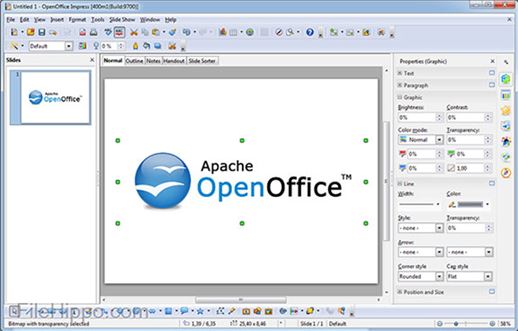
Скачать сейчас >>
Лучший редактор PDF, чем редактор PDF с открытым исходным кодом
PDFelement ProPDFelement Pro — исключительный редактор PDF для Windows и Mac, обладающий некоторыми очень продвинутыми функциями редактирования PDF.Это больше, чем просто редактирование PDF-файлов, он может конвертировать PDF, объединять PDF, OCR сканированный PDF, защищать PDF, подписывать PDF и многое другое. Теперь просто выполните 3 шага ниже, и вы сможете легко редактировать свой PDF-файл.
Скачать бесплатно
Скачать бесплатно
3 шага для редактирования PDF-файлов с помощью PDFelement Pro
Шаг 1. Загрузите и установите PDFelement Pro на свой компьютер.
Шаг 2: Перетащите файлы PDF в программу или нажмите кнопку « Открыть файл », чтобы импортировать файлы PDF в программу.
Шаг 3: Нажмите кнопку « Редактировать », чтобы легко редактировать текст PDF, изображения, ссылки и страницы.
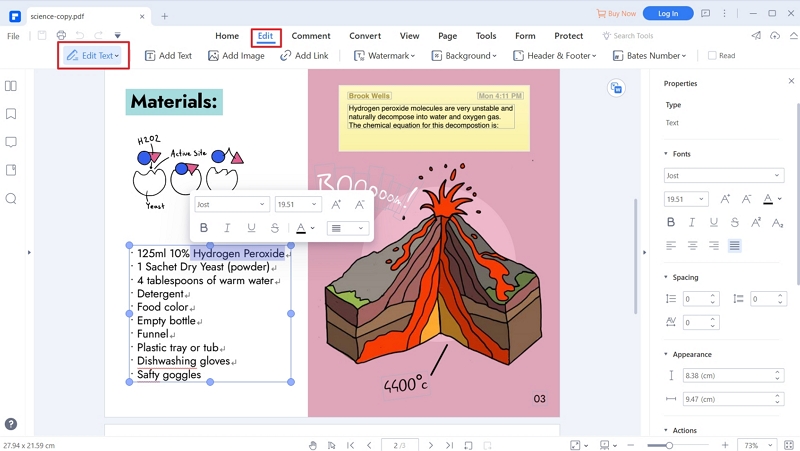
Скачать сейчас >>
,
Топ-5 редакторов PDF с открытым исходным кодом 2020

2020-08-06 12:55:13 • Сохранено в: PDF-файлы • Проверенные решения
Мир движется к безбумажной технологии, и наступила эра онлайн-редактирования документов.В век Интернета существует огромная конкуренция среди редакторов PDF с открытым исходным кодом . Все ищут лучший онлайн-редактор PDF с открытым исходным кодом, и доступно множество вариантов программного обеспечения. Однако у всех есть свои недостатки. Давайте обсудим некоторые из лучших редакторов PDF с открытым исходным кодом, доступных в Интернете, а также плюсы и минусы каждого из них.
5 лучших редакторов PDF с открытым исходным кодом для Windows
1. LibreOffice Draw PDF-редактор
LibreOffice — сильный конкурент в мире редактирования PDF-файлов.Это бесплатное программное обеспечение с исходным кодом, очень похожее на MS Office. Это хороший вариант для людей, которые не могут использовать проприетарное программное обеспечение. Он имеет все встроенные функции эффективного редактора PDF с открытым исходным кодом. LibreOffice — это ведущая альтернатива Microsoft Office, хотя у него непоследовательный интерфейс.
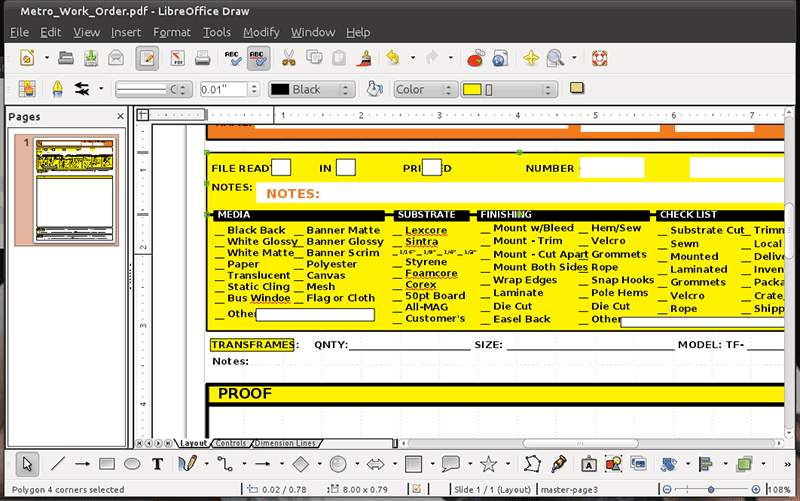
Плюсы:
- Позволяет легко редактировать файлы PDF
- Вы можете добавлять или удалять страницы
- Также позволяет редактировать текст и изображения
- Позволяет поддерживать преобразование файлов
- Обеспечивает экспорт и импорт
- Доступна функция цифровой подписи
Минусы:
- Не имеет удобного интерфейса
- Запутанные пункты меню
- Нет облачных опций
- Может не соответствовать исходным файлам и файлам резервных копий
- Не позволяет прямую электронную почту на Windows Live Mail
- Содержит трудности с совместимостью и типами файлов
2.InkScape
Inkscape во многом похож на своих конкурентов, но его предпочитают из-за высокой производительности и широкого набора функций. Он использует векторную графику для редактирования файлов PDF. В качестве бесплатного редактора PDF с открытым исходным кодом для Windows вы можете загрузить его для выполнения всех основных задач полноценной программы чтения PDF-файлов и редактора PDF с открытым исходным кодом. Он содержит полные функции, такие как удаление или добавление текста или изображений. Лучше всего то, что вы можете использовать его портативную версию, не устанавливая ее.
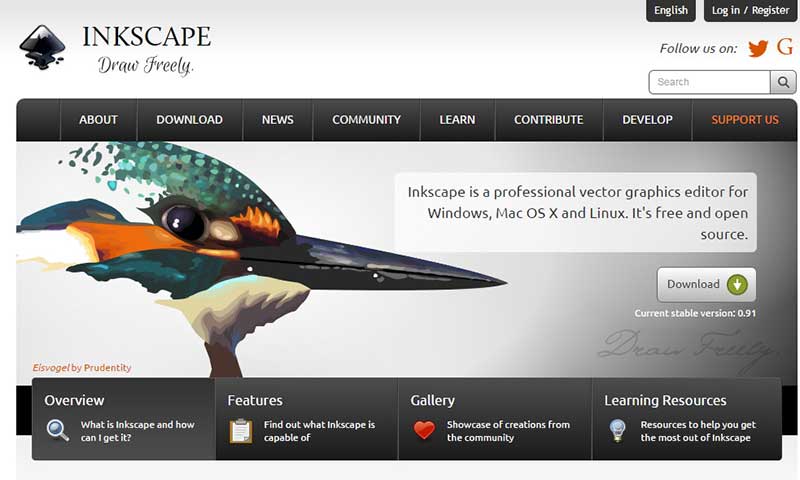
Плюсы:
- Разрешает экспорт в формат PNG
- Содержит удобный пользовательский интерфейс
- Полностью бесплатное использование
- Облегченное программное обеспечение, которое не занимает много места во время установки
- Позволяет легко редактировать графику
Минусы:
- Аналогичны другим вариантам на рынке
- На многих ПК тормозит или вылетает
- Немного медленный и не интуитивный
- Нет всех необходимых инструментов
3.PDFedit
PDFedit — широко используемый инструмент. Он обладает всеми преимуществами бесплатного программного обеспечения для редактирования PDF-файлов с открытым исходным кодом. Его можно использовать в качестве программы для чтения PDF-файлов, а также включает функции редактора PDF-файлов. Пользователь может точно определить, какие разделы, слова или фразы он хочет отредактировать. Его также можно использовать для добавления текста и изображений в файл PDF. Он также позволяет удалять информацию из файла.
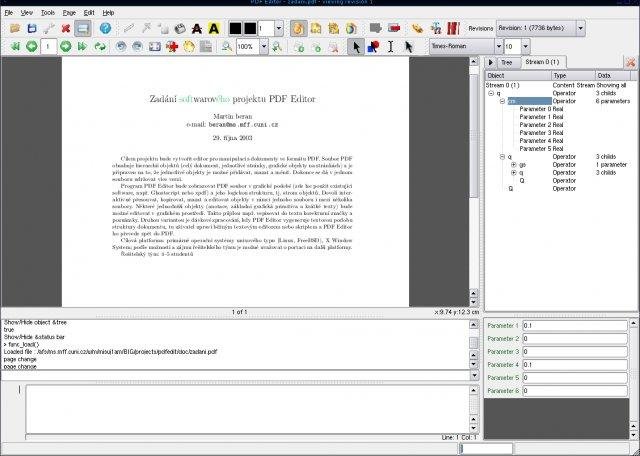
Плюсы:
- Облегченный для установки
- Поддержка нескольких платформ
- Включает инструменты для персонализации
- Позволяет конвертировать файлы
- Имеется много дополнительных дополнительных опций
- Также доступна защита паролем
Минусы:
- Некоторые инструменты имеют технические трудности
- Все еще в бета-версии
- Некоторые функции не работают или
- показать сообщения об ошибках
4.Apache OpenOffice Draw
Apache OpenOffice Draw популярен благодаря своему высокому качеству. Его можно легко использовать как программу для чтения PDF-файлов и как редактор PDF с открытым исходным кодом. В этом программном обеспечении можно найти множество функций, таких как настройка страниц PDF, сохранение их в различных доступных форматах файлов, удаление или вставка любого текста, а также импорт и экспорт функций и т. Д.
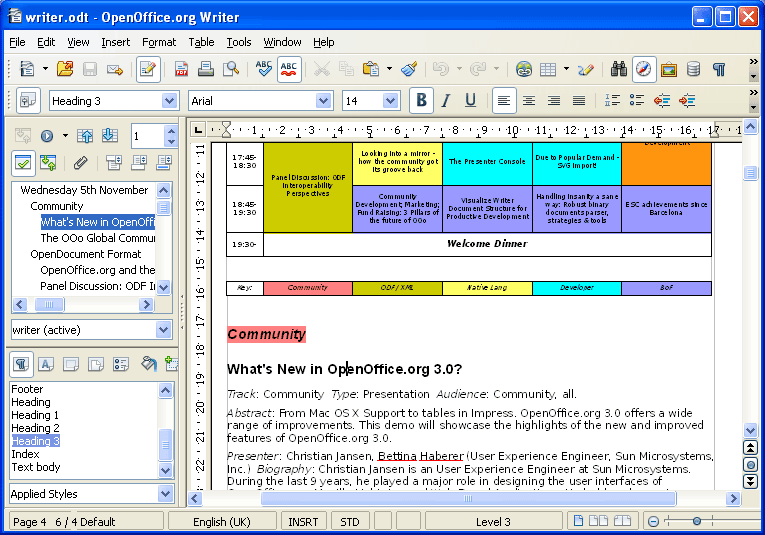
Плюсы:
- Большое разнообразие функций
- Совместимость с несколькими платформами
- Позволяет легко создавать базовые диаграммы
- Предоставляет функции для проверки орфографии
Минусы:
- Пользовательский интерфейс выглядит устаревшим
- Пользователи Excel сталкиваются с проблемами из-за его функций
- Запускается медленно
- В некоторых версиях Windows обнаружены ошибки
- Может работать медленно при обработке больших документов
5.PDFSam
PDFSam basic — это редактор файлов PDF, который поддерживает объединение, разделение и редактирование файлов PDF. Это также PDF-редактор с открытым исходным кодом. Если вы хотите отредактировать или изменить порядок страниц в файле PDF, стоит попробовать эту программу. Это Java-приложение, которое может работать на любом устройстве со средой выполнения Java.
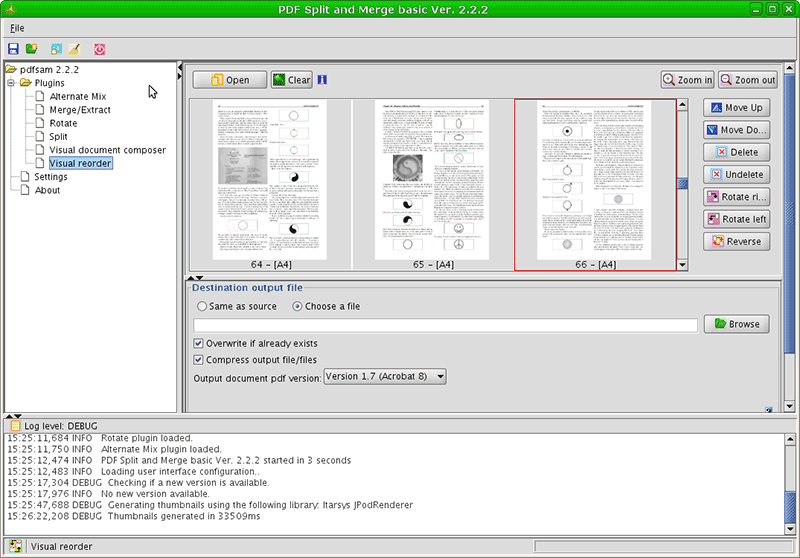
Плюсы:
- Поддерживает визуальную организацию
- Позволяет повторно заказывать страницы PDF
- Пользователь может смешивать и объединять страницы
- Содержит инструменты для извлечения или разделения страниц
- Позволяет вращать и сохранять одну или несколько страниц
Минусы:
- Визуальный составитель документов показывает ошибки
- Требуется Java
- Немного сложно освоить для начинающих
Недостатки редакторов PDF с открытым исходным кодом
- Многие могут быть ненадежными
- Они требуют более высоких затрат на установку
- Гарантированных обновлений нет
- Они предлагают самые простые функции
- Они не предлагают никакой надлежащей поддержки
- Они не работают эффективно со всем оборудованием
- Нет гарантии продолжения обслуживания
Лучше, чем использование редактора PDF с открытым исходным кодом
Вместо использования редактора PDF с открытым исходным кодом PDFelement может прийти на помощь в виде решения для редактирования файлов PDF, которое полностью загружено профессиональными и простыми в использовании инструментами, которые позволяют с легкостью редактировать, комбинировать, преобразовывать и систематизировать PDF-файлы.PDFelement можно использовать для:
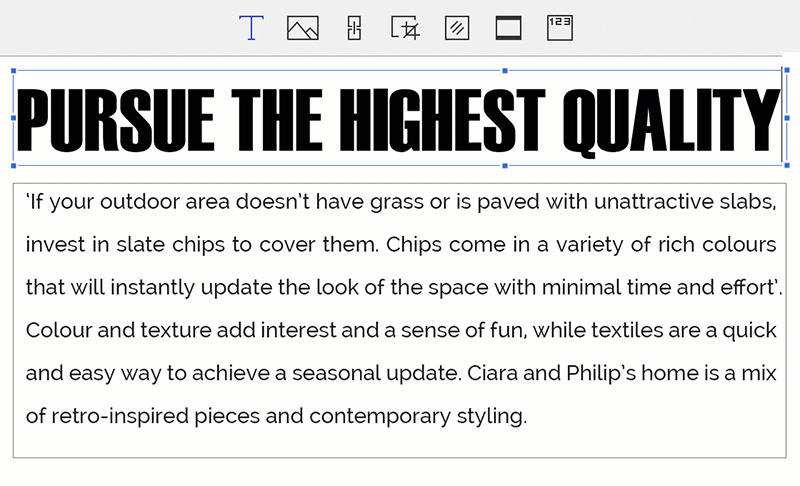
- Создание заполняемых и редактируемых форм
- Редактируйте простые и более сложные файлы PDF
- Преобразование файлов PDF в Word, PPT, Excel и другие форматы
- Преобразование распространенных типов файлов в PDF
- Выполнение оптического распознавания текста для отсканированных файлов PDF
- Добавьте закладки к файлам PDF
- Добавьте текстовые поля и заметки в файл PDF
- Защитите свой файл с помощью пароля
- Простая оптимизация размера файла и многое другое

Скачать или купить PDFelement бесплатно прямо сейчас!
Скачать или купить PDFelement бесплатно прямо сейчас!
Купите PDFelement прямо сейчас!
Купите PDFelement прямо сейчас!
,
Лучший бесплатный редактор PDF 2020
Бесплатный редактор PDF позволит вам изменять изображения и текст в файлах PDF без необходимости конвертировать их в другой формат или платить за дорогое специальное программное обеспечение, и мы собрали здесь пять самых лучших вариантов.
Используете ли вы их для бизнеса, учебы или общего пользования, файлы PDF — отличный способ поделиться информацией. В документах PDF замечательно то, что их содержимое не меняется независимо от того, какую программу вы используете для их открытия или на каком устройстве вы их просматриваете.Благодаря этому PDF-документы идеально подходят для хранения важной информации, которая может быть неправильно истолкована в случае изменения стиля или форматирования документа.
Проблема в том, что бесплатных редакторов PDF не так много. Это связано с тем, что Adobe, первоначальный создатель формата PDF, на самом деле все еще владеет некоторыми связанными с ним технологиями. Adobe взимает с производителей программного обеспечения плату за работу с PDF-файлами, поэтому большинство программ могут сохранять документы в формате PDF, но не могут их редактировать.
Поскольку бесплатных редакторов PDF не так много, может быть сложно определить, какой из них использовать.Вот почему мы решили составить исчерпывающий список лучших бесплатных редакторов PDF, который вы найдете ниже.
Лучшие бесплатные редакторы PDF — с первого взгляда
- Smallpdf
- PDF-XChange Editor
- PDFescape
- Sejda
- PDFsam Basic
Лучший редактор PDF прямо сейчас: Adobe Acrobat Pro DC
Это не бесплатно, но если вам нужно профессионально редактировать и создавать PDF-файлы, Adobe Acrobat Pro DC — это программа для вас.Это дает вам полную свободу создавать новые PDF-файлы с нуля и без проблем редактировать существующие документы на компьютере или мобильном устройстве.
Редактирование PDF-файлов с помощью Microsoft 365
Если у вас есть Microsoft 365, ранее известный как Office 365, то у вас уже есть доступ к редактору PDF. Word теперь может загружать и конвертировать файлы PDF для редактирования, а также экспортировать обратно в PDF после редактирования. Если вы думали об инвестировании в подписку, этого может быть достаточно, чтобы склонить чашу весов.
(Изображение предоставлено SmallPDF)
1. Smallpdf
Удобный бесплатный облачный редактор PDF
Операционная система: Windows, macOS, Linux (в браузере)
Мощный набор инструментов
Облачный
Конвертер PDF в Word
Ограниченная бесплатная пробная версия
С помощью инструмента Smallpdf Edit PDF вы получаете простой пользовательский интерфейс, который позволяет вам добавлять текст и изображения в ваши файлы PDF. Эта платформа также предлагает простую электронную подпись и возможность добавлять комментарии и выделять информацию, уже хранящуюся в ваших PDF-файлах.
Система Smallpdf также содержит множество других инструментов для модификации PDF. Наряду с функцией редактора существует множество опций для преобразования PDF-файлов в более простые для редактирования форматы, такие как файлы Word и Powerpoint, и вы можете сэкономить место, объединяя отдельные PDF-документы в один файл.
Но самое лучшее в Smallpdf — это то, что это облачная платформа. Другими словами, вы можете получить к нему доступ с любого поддерживаемого устройства, просто посетив веб-сайт Smallpdf и перетащив PDF-файл в свой браузер.
Пусть вас не сбивают с толку приглашения начать «бесплатную пробную версию» — вам нужно сделать это только в том случае, если вы хотите установить программу Smallpdf Desktop для редактирования в автономном режиме.
Прочтите наш полный обзор SmallPDF
(Изображение предоставлено: PDF-XChange Editor)
2. PDF-XChange Editor
Еще один превосходный инструмент для редактирования текста в PDF-файлах со встроенным OCR
Операционная система: Windows
Оптическое распознавание символов
Редактирование текста
Разделение и извлечение страниц
Документы с водяными знаками
PDF-XChange Editor — это бесплатная программа для редактирования PDF-файлов для компьютеров Windows, разработанная Tracker Software.Интерфейс немного сложнее, чем у пакета редактирования Smallpdf, но дает вам легкий доступ к множеству полезных функций, таких как опция штампа для пометки документов как «Просрочено» или «Утверждено».
Но для большинства пользователей основной причиной использования PDF-XChange Editor является то, что он имеет встроенное оптическое распознавание символов (OCR). Это означает, что если ваш исходный документ PDF является фотокопией, PDF-XChange все равно распознает текст и позволит вам редактировать его. Кроме того, PDF-XChange Editor позволяет переформатировать текст и даже преобразовать его в шрифты, которые еще не загружены на ваш компьютер.
Как и Smallpdf, вы можете использовать эту платформу для объединения или разделения отдельных файлов PDF. Единственным серьезным недостатком этого мощного редактора является то, что, если вы еще не зарегистрировались в версии Pro, небольшой водяной знак «Создано с помощью PDF-XChange Editor» будет добавлен в нижней части любого экспортируемого PDF-файла.
Прочтите наш полный обзор PDF-XChange Editor
(Изображение предоставлено PDFescape)
3. PDFescape
Идеально подходит для редактирования небольших файлов PDF
Операционная система: Windows, macOS, Linux ( в браузере)
Учетная запись не требуется
Простое объединение документов
Максимальный размер файла 10 МБ
Настольный редактор платный
С PDFescape вы можете редактировать онлайн или через настольное приложение.Настольное приложение является более мощным из двух, поскольку оно поддерживает редактирование уже существующего содержимого PDF и позволяет сканировать бумажные документы. Однако бесплатно можно использовать только онлайн-версию PDFescape.
Тем не менее, вы получаете множество полезных опций редактирования PDF с PDFescape онлайн, таких как возможность делать заметки от руки и инструмент для добавления интерактивных URL-ссылок в ваши документы. Вы также обнаружите, что с помощью версии PDFescape в браузере можно легко добавлять, вращать и комментировать страницы.
Единственным серьезным недостатком этого бесплатного редактора PDF является то, что вы не можете загружать документы, размер которых превышает 10 МБ. Обычная страница PDF формата A4 занимает всего около 100 КБ данных, поэтому это не должно вызывать проблем, если вы не редактируете документ размером с книгу.
Прочтите наш полный обзор PDFescape
(Изображение предоставлено Sejda)
4. Sejda
Редактирование PDF с помощью удобного интерфейса в облаке
Операционная система: Windows, macOS, Linux ( в браузере)
Учетная запись не требуется
Простой интерфейс
Ограничения на размер файла
Премиум стоит дорого
Файлы PDF — хороший способ хранить профессиональную или финансовую информацию, а это означает, что их содержимое часто является конфиденциальным.Sejda — это бесплатный онлайн-редактор PDF, которому вы можете доверять с важными документами, потому что все загруженные файлы стираются с его серверов через пять часов.
Помимо безопасности, Sejda — хороший выбор, если вам нужен бесплатный редактор PDF с удобным интерфейсом. Единая строка меню Sejda позволяет легко найти все параметры редактирования, необходимые для добавления текста, ссылок, изображений и подписей в документы PDF.
Когда вы закончите редактировать документ в Sejda, вам просто нужно нажать кнопку «Применить изменения» и продолжить сохранение готового продукта в вашей учетной записи Google Drive, системе Dropbox или локально.
Sejda имеет некоторые ограничения, но они не достаточно строгие, чтобы вызвать проблемы у случайных пользователей. Вы можете выполнять только три задачи и загружать 50 МБ или 200 страниц информации на платформу Sejda каждый час.
Прочтите наш полный обзор Sejda
(Изображение предоставлено PDFsam)
5. PDFSam Basic
Если ваши потребности просты, это может быть все, что вам нужно
Операционная система: Windows, macOS, Linux
Простой в использовании
Не нужно загружать файлы
Нет рекламы
Ограниченный набор функций
Часто единственное, что вам нужно сделать, — это разделить PDF-файл на несколько документов, объединить несколько страниц вместе или изменить ориентацию страниц.Это часто бывает, если вы работаете с отсканированными бумажными документами. Если это звучит знакомо, PDFsam Basic — идеальный инструмент для работы. Это легкое настольное приложение, которое стоит оставить установленным как раз для таких ситуаций.
В отличие от некоторых из представленных здесь инструментов, он не позволяет вам изменять фактическое содержимое PDF-файлов, но позволяет легко разделить и объединить их. Просто выберите диапазон страниц — и вперед. Нет водяных знаков, о которых стоит беспокоиться, и вам не нужно доверять свои (потенциально конфиденциальные) документы неизвестной третьей стороне.
Во время установки вас спросят, хотите ли вы установить пробную версию PDFsam Enhanced (платный продукт), но вы можете отказаться от этого, если вам это не интересно, сняв соответствующий флажок.
Прочтите наш полный PDFsam Базовый обзор
Какой тип бесплатного редактора PDF лучше всего подходит для вас?
Решая, какой из приведенных ниже бесплатных редакторов PDF загрузить и использовать, сначала подумайте, какие части вашего PDF-файла вам нужно изменить.Если вы просто пытаетесь добавить информацию в форму в цифровом виде, вам понадобится базовый редактор, поддерживающий вставку текста.
Однако, если вам нужно существенно изменить содержимое PDF-файла, вам потребуется более мощный редактор PDF, который может вносить изменения в текст или изображения, уже сохраненные в файле. В некоторых случаях, особенно если вы хотите изменить почти все содержимое файла, может быть лучше использовать программу конвертера PDF в Word.
,
12 сайтов для бесплатной загрузки электронных книг в формате PDF Библиотека Genesis
Library Genesis — это поисковая машина мирового класса и цифровая библиотека, которая предоставляет бесплатный доступ к более чем 2 миллионам книг, статей, статей и журналов по различным темам, особенно научным, академическим и, в меньшей степени, художественной литературе. Он имеет бесплатный контент в форматах PDF, EPUB, MOBI, DJVU и т. Д. На Library Genesis есть 5 зеркал в виде ресурсов электронных книг в формате PDF, что означает, что вы можете легко найти и загрузить электронную книгу в формате PDF с этого веб-сайта.В этом посте мы порекомендуем несколько потрясающих веб-сайтов, на которых вы можете искать и загружать свои любимые электронные книги, такие как Library Genesis.
12 сайтов для бесплатной загрузки любой книги в формате PDF Like Library Genesis
1. Google
Google — крупнейшая поисковая система в мире, предоставляющая наиболее полные онлайн-ресурсы. Мы, безусловно, можем использовать Google для поиска нужных электронных книг в формате PDF. Если вы не можете найти книгу в Library Genesis, попробуйте Google. Вот простое руководство по поиску и загрузке бесплатных электронных книг в формате PDF в Google.
Шаг 1. Откройте главную страницу Google
Шаг 2. Введите эту поисковую инструкцию «your keyword filetype: pdf». Например, если
вы ищете книги в формате PDF, относящиеся к экономике, просто выполните поиск по запросу «экономичный тип файла: pdf».
Шаг 3. Откройте ссылку PDF в результатах поиска. В результатах поиска Google будет отображаться множество книг в формате PDF, связанных с ключевым словом, которое вы ищете. Выберите любой, который вам больше нравится, и откройте его в браузере.
Шаг 4. Загрузите PDF-файл. Нажмите кнопку загрузки в верхнем меню, и книга в формате PDF будет сохранена на вашем компьютере.
* Категории: Любая тема, никаких ограничений.
* Поддерживаемый формат: любой формат.
* Цена загрузки: Бесплатно.
Советы:
1. Загруженный PDF-файл нельзя редактировать в обычных программах для чтения, вам понадобится редактор PDF, если вы хотите скопировать содержимое или вставить заметки в PDF-файл.
2.PDF-файл с большим количеством графики может быть огромным, при необходимости вы можете сжать загруженный PDF-файл.
2. Free-Ebooks.net
Free-Ebooks.net специализируется на выявлении новых и независимых авторов, творческих писателей и даже отважных провокаторов. Вы можете предварительно просмотреть электронные книги на 18 страницах и добавить понравившиеся электронные книги в библиотеку. Бесплатные пользователи могут читать любые электронные книги в формате HTML онлайн. Зарегистрированные стандартные пользователи могут бесплатно скачивать 5 электронных книг в месяц в форматах PDF и TXT. Когда вы станете на всю жизнь В.И.П. член вы можете загружать все электронные книги в любом формате, который вы хотите, навсегда. Вы можете выбрать любой формат для использования со всеми устройствами чтения, такими как iPad, Kindle, Nook, Kobo, а также с любыми электронными книгами и планшетами. Free-Ebooks.net можно использовать в качестве дополнения к Library Genesis.
* Категории: Художественная литература, Научная литература, Академическая, Классическая литература, Учебники, Аудиокниги (включая художественную, научно-популярную и детские аудиокниги).
* Поддерживаемые форматы: PDF, TXT, EPUB, MOBI.
* Цена загрузки: 5 книг бесплатно, $ 24.99 для пожизненной V.I.P.
3. Интернет-архив книг
Internet Archive Books — это некоммерческая библиотека миллионов бесплатных книг, фильмов, программного обеспечения, музыки, веб-сайтов и многого другого. В книжном фонде некоторые книги доступны для чтения и скачивания бесплатно. Остальные можно брать на время и читать только в их онлайн-книгах. Internet Archive Books имеет более широкий круг тем, чем Library Genesis. В Internet Archive Books есть более тысячи тем и предметов на сотнях языков.Если вы ищете исторические и академические книги и даже книги, вышедшие из печати, это лучший сайт, на который вы можете пойти.
Загрузить электронную книгу в формате PDF из Internet Archive Books просто, вам просто нужно открыть книгу и найти область «Варианты загрузки». Вы найдете множество форматов, поддерживаемых этой книгой для загрузки, если вы видите, что формат PDF включен, просто нажмите на маленький значок загрузки, и вы получите свою электронную книгу в формате PDF.
* Категории: Практически на любую тему.
* Поддерживаемые форматы: PDF, TXT, EPUB, KINDLE, ABBYY GZ и т. Д.
* Цена загрузки: Бесплатно.
4. Bookboon
Благодаря более чем 75 миллионам бесплатных загрузок электронных книг и учебников ежегодно, Bookboon является крупнейшим издателем электронных книг в мире. Bookboon специализируется на двух основных направлениях — учебниках для студентов и электронных книгах для бизнеса. Здесь есть более тысячи PDF-файлов с учебниками, которые написаны исключительно профессорами ведущих университетов мира. Все эти учебники в формате PDF могут бесплатно скачать студенты.
Деловые электронные книги на Bookboon предназначены для развития навыков межличностного общения и личного развития с целью улучшения деловых навыков и повышения профессионального уровня читателей.Это также делает его отличной альтернативой Library Genesis. Некоторые электронные книги для бизнеса доступны только по премиальной подписке.
Скачать электронную книгу в формате PDF или учебник в формате PDF очень просто. Просто найдите нужную книгу и нажмите кнопку «СКАЧАТЬ» рядом с книгой. Если вы новый пользователь, вам нужно будет ответить на 4 простых вопроса о своей профессии.
* Категории: Бухгалтерский учет, Карьера, Экономика, Финансы, ИТ, Язык, Инженерия, Маркетинг и т. Д.
* Поддерживаемый формат: PDF.
* Стоимость загрузки: бесплатно для учебников в формате PDF, 5,99 евро в месяц для электронных книг в формате PDF.
5. PDF-накопитель
С более чем 90 миллионами электронных книг в базе данных, PDF Drive является обязательной поисковой системой для бесплатных книг, журналов, комиксов, статей и многого другого в формате PDF. Вы можете искать, просматривать и загружать электронные книги в формате PDF здесь бесплатно без ограничений. Библиотека PDF Drive постоянно растет, предлагая пользователям огромную базу данных для электронных книг в формате PDF.Как и Library Genesis, PDF Drive охватывает множество профессиональных тем, касающихся электронных книг.
Помимо предварительного просмотра и загрузки, PDF Drive также предлагает некоторые дополнительные параметры. Вы можете купить бумажную книгу, конвертировать PDF в EPUB, отправить эту книгу по электронной почте и Kindle.
* Категории: Академия и образование, Искусство, Биография, Бизнес и карьера, Технологии, Наука и исследования, Дети и молодежь, Окружающая среда, Художественная литература и литература, Здоровье и фитнес, Образ жизни и т. Д.
* Поддерживаемый формат: PDF.
* Цена загрузки: Бесплатно.
6. Manybooks
Основанная в 2004 году, Manybooks постоянно предоставляет обширную бесплатную библиотеку цифровых книг в Интернете. За последнее десятилетие ManyBooks превратился в платформу, на которой авторы, самостоятельно публикующиеся, могут делиться и публиковать свои квалифицированные новые книги, что является лучшей функцией, чем Library Genesis. Основной жанр на этом сайте — художественная литература. Большинство книг на Manybooks можно бесплатно читать в Интернете и скачивать в формате PDF и других форматах.Другие — платные электронные книги, которые можно приобрести на многих платформах, таких как Amazon, B&N, Kobo, Apple и Google. Присоединяйтесь как участник, чтобы получать электронные книги со скидкой.
* Категории: Боевики и приключения, Биология и история, Детские фэнтези, Историческая фантастика, Ужасы, Литературная фантастика, Мистика и триллеры, Нехудожественная литература, Романтика, Научная фантастика, Молодежь.
* Поддерживаемый формат: PDF, EPUB, MOBI, HTML, RTF, TXT и т. Д.
* Цена загрузки: Бесплатно.
7. Поисковая система PDF
Как следует из названия, поисковая система PDF — это мощная поисковая система, такая же, как и Library Genesis. Отсюда вы можете искать среди миллиардов бесплатных книг в формате PDF и файлов Ms.Word. Использовать поисковую систему PDF так же просто, как использовать другие поисковые системы, такие как Google, Yahoo и Bing. Просто введите свой поисковый запрос в текстовое поле и нажмите кнопку «Ввод», список результатов поиска будет представлен вам в течение секунды.
PDF Search Engine также позволяет пользователям отправлять свои PDF-файлы.Таким образом, вы можете отсканировать бумажную книгу и преобразовать изображения в PDF, а затем отправить их на сайт, чтобы поделиться с другими.
* Категории: Любая тема, никаких ограничений.
* Поддерживаемые форматы: PDF, CHM, Word, RTF, TXT.
* Цена загрузки: Бесплатно.
8. BookFi
BookFi — одно из зеркал Library Genesis. Bookfi — одна из самых популярных многоязычных онлайн-библиотек в мире, предоставляющая более 2230000 книг для Library Genesis. Когда вы найдете свои любимые электронные книги на BookFi, вы можете прочитать их в Интернете или загрузить на свое локальное устройство в формате PDF.
* Категории: Искусство и фотография, Бизнес и инвестиции, Комиксы и графические романы, Компьютеры и Интернет, Развлечения, Здоровье, История, Сад, Право, Литература, Наука, Спорт и т. Д.
* Поддерживаемый формат: PDF.
* Цена загрузки: Бесплатно.
9. PDFBooksWorld
PDFBooksWorld — это издатель электронных книг, который издает электронные книги, написанные популярными легендарными авторами в прошлом. Миссия PDFBooksWorld — преобразовать эти популярные работы в наши современные в формате электронных книг PDF.Электронные книги здесь — это не просто файлы PDF, а профессионально созданные версии PDF с четкими размерами шрифтов, ToC, иллюстрациями и внутренними ссылками. Наиболее загружаемые PDF-темы на этом сайте — эссе, романы и художественная литература. У PDFBooksWorld может быть иная аудитория, чем у Library Genesis, но они оба обеспечивают лучший сервис для своей аудитории.
* Категории: Художественная литература, Романы, Научная литература, Академическая и текстовая, Художественная литература для детей, Научная литература для детей.
* Поддерживаемый формат: PDF.
* Цена загрузки: Бесплатно.
10. ScienceDirect
Основанный на широком спектре высококачественных, заслуживающих доверия и междисциплинарных исследований, ScienceDirect является ведущей платформой рецензируемой литературы, которая помогает вам глубже проникнуть в суть ваших исследований. Как и Library Genesis, ScienceDirect помогает исследователям находить ответы от фундаментальной науки до новых и новаторских исследований. В их базе данных более 16 миллионов статей и тысячи электронных книг и журналов, некоторые из них можно загрузить в виде электронных книг в формате PDF.
* Категории: Статьи, журналы, книги.
* Поддерживаемый формат: PDF.
* Стоимость загрузки: Часть книг и статей бесплатно.
11. КАЛАМЕО PDF СКАЧАТЬ
Calameo Downloader — это бесплатный инструмент для читателей, позволяющий загружать любые книги или публикации на Calameo в виде электронных книг в формате PDF. Calameo имеет более 10 публикаций, но этот инструмент работает только с публикациями Calameo, которые разрешены их авторами для загрузки в формате PDF.Если вы не найдете здесь ссылки для загрузки PDF-файла, это означает, что у книги, которую вы ищете, нет разрешения на загрузку автором.
Тематика электронных книг на Calameo сильно отличается от Library Genesis. Calameo предлагает больше на развлекательные и жизненно важные темы, в то время как Library Genesis гораздо больше ориентирован на академическую и научную области.
Когда вы найдете на Calameo книги, которые хотите сохранить на локальном устройстве, просто скопируйте URL-адрес книги и вставьте в Calameo Downloader и нажмите кнопку «Загрузить как PDF».
* Темы: мода, кулинария, спорт, путешествия, автомобили, музыка, видеоигры.
* Поддерживаемый формат: PDF.
* Цена загрузки: Бесплатно.
12. Obooko
Obooko предоставляет одни из лучших современных электронных книг бесплатно в Интернете. Многие авторы, опубликованные на Obooko, имеют положительную репутацию, и все электронные книги на веб-сайте можно бесплатно загрузить в формате PDF, Epub и kindle в полном объеме. Но вы должны зарегистрироваться как участник, чтобы скачать их. Obooko охватывает широкий круг тем, включая романтические, смешные, приключенческие, научную фантастику, здоровье, путешествия, техническую литературу, бизнес, политическую литературу.
* Категории: Художественная литература, Нехудожественная литература.
* Поддерживаемые форматы: PDF, Kindle, EPUB.
* Цена загрузки: Бесплатно.
Существует бесчисленное количество веб-сайтов с электронными книгами, таких как Library Genesis, которые мы не включили в этот пост, большинство электронных книг можно загрузить в формате PDF. Когда версия PDF недоступна, вы всегда можете сохранить их в формате HTML, а затем преобразовать HTML в PDF для создания электронных книг PDF. Более того, когда вы читаете какой-то контент в Википедии, который хотите загрузить, вы можете выбрать на странице вариант «Загрузить как PDF».Не забудьте поделиться с нами своим ценным мнением, оставив комментарий или свяжитесь с нами.
,

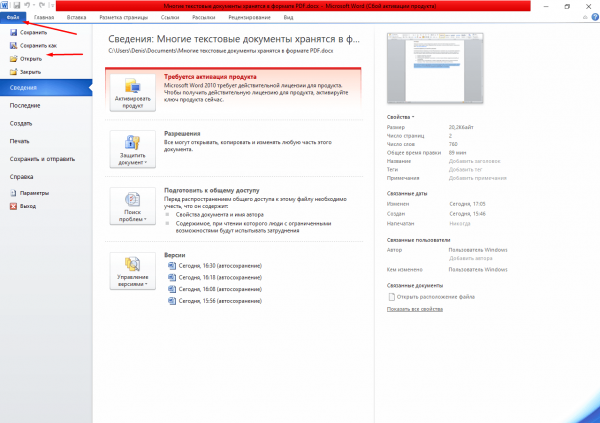 Во вкладке «Файл» нажимаем кнопку «Открыть»
Во вкладке «Файл» нажимаем кнопку «Открыть»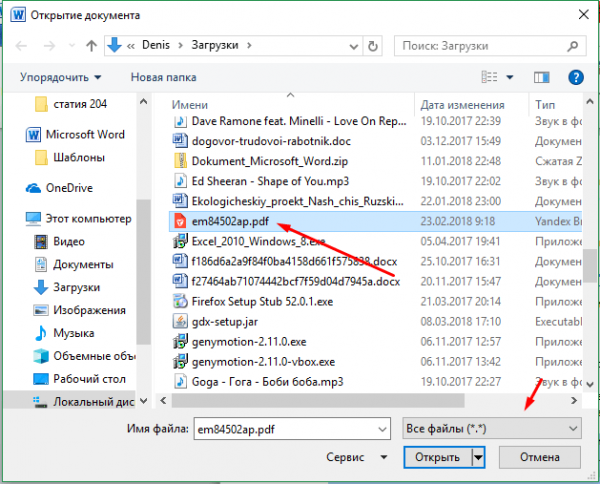 Выбираем все форматы и указываем файл
Выбираем все форматы и указываем файл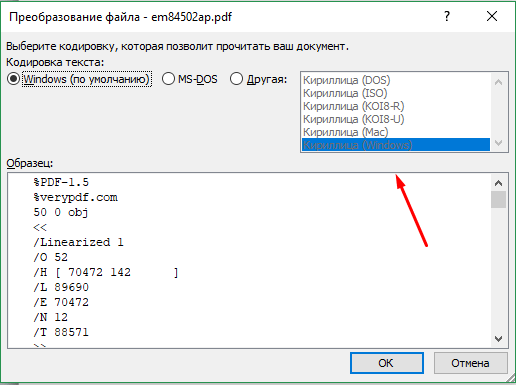 Выбираем кодировку для открытия файла
Выбираем кодировку для открытия файла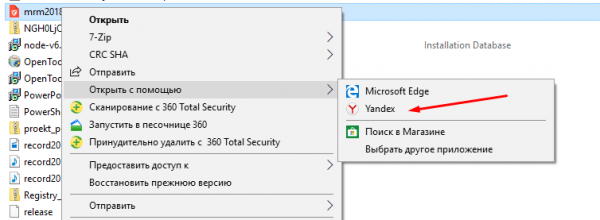 Выбираем функцию «Открыть с помощью» и выбираем браузер
Выбираем функцию «Открыть с помощью» и выбираем браузер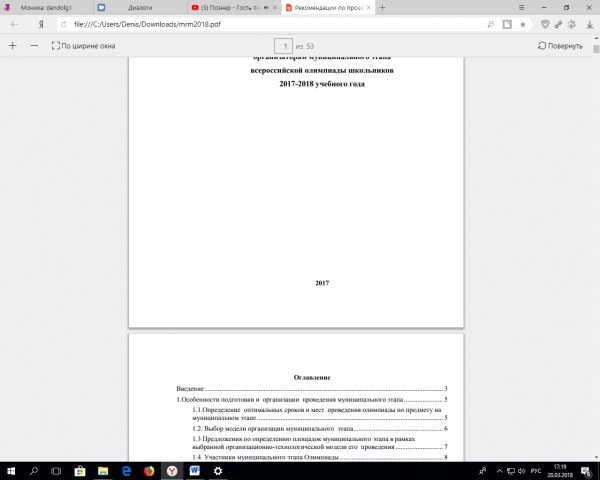 PDF-файл можно открыть и в браузере
PDF-файл можно открыть и в браузере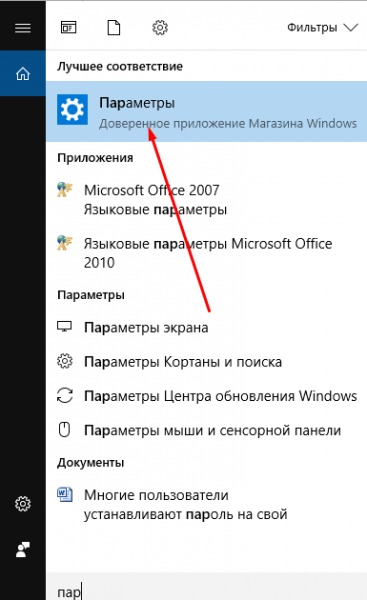 Открываем параметры компьютера
Открываем параметры компьютера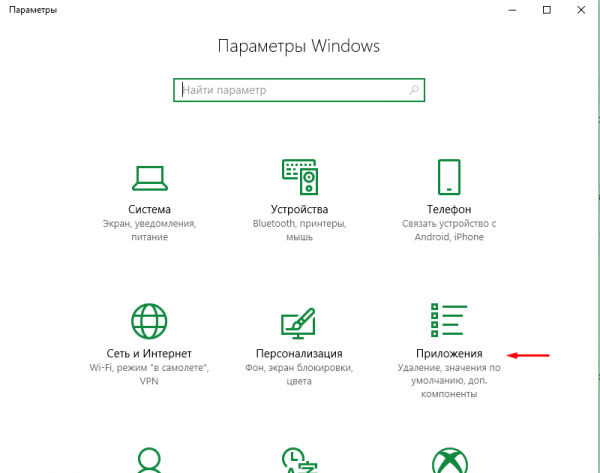 Открываем раздел «Приложения»
Открываем раздел «Приложения»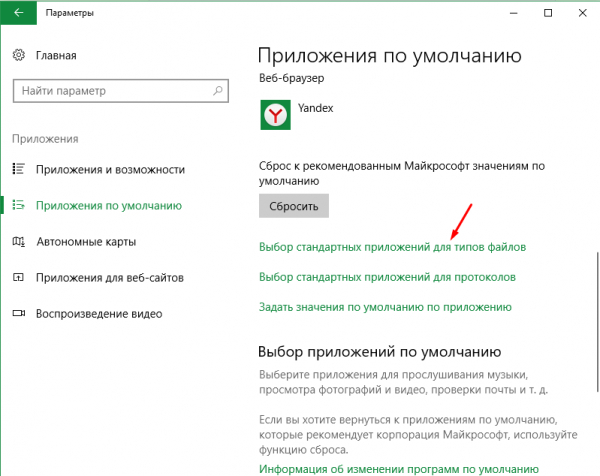 Нажимаем на строчку «Выбор стандартных приложений для типов файлов»
Нажимаем на строчку «Выбор стандартных приложений для типов файлов»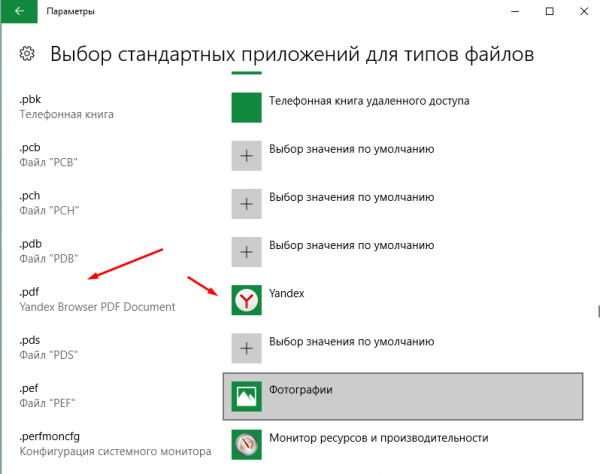 Указываем приложение для открытия PDF-файлов
Указываем приложение для открытия PDF-файлов